У цьому тренуванні мова йде про піпетку. Спочатку, можливо, це здається трохи нудним, але насправді це не так. Чому? По-перше, я можу взяти з цієї гарної, маленької піпетки (1), серед іншого, фарби. Наприклад, якщо я хочу мати це сіре (2), я клікаю один раз і вже в мені є цей сіре відтінок тут у своїй області. Або зелений (3).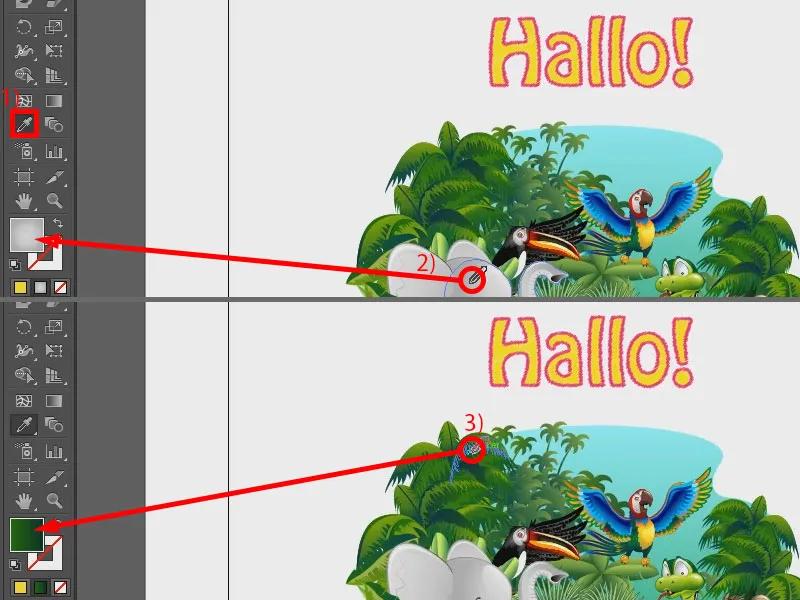
Але є ще один трюк: Тут можна побачити, що він завжди бере однаковий відтінок. Проте іноді я, наприклад, просто хочу мати колір цього зеленого, а не відтінок. Для цього є наступний трюк або наступна клавіша: Shift. Я натискаю на неї – і якщо я тепер клікаю тут, то побачу, що поруч із моєю піпеткою з'являється такий маленький квадрат (1), і тоді я дійсно беру лише колір (2).
Таким чином я, наприклад, можу одразу ж скопіювати цей код кольору (подвійне клацання на 2, потім 3), для веб-сайту, або створити нове поле з кольором (4 і 5). Це працює, я назву це «зеленим» (6). Тоді це в мене внутрішньо (7). Так просто. Так що просто натиснута Shift-клавіша, тоді замість відтінку він бере повний колір.
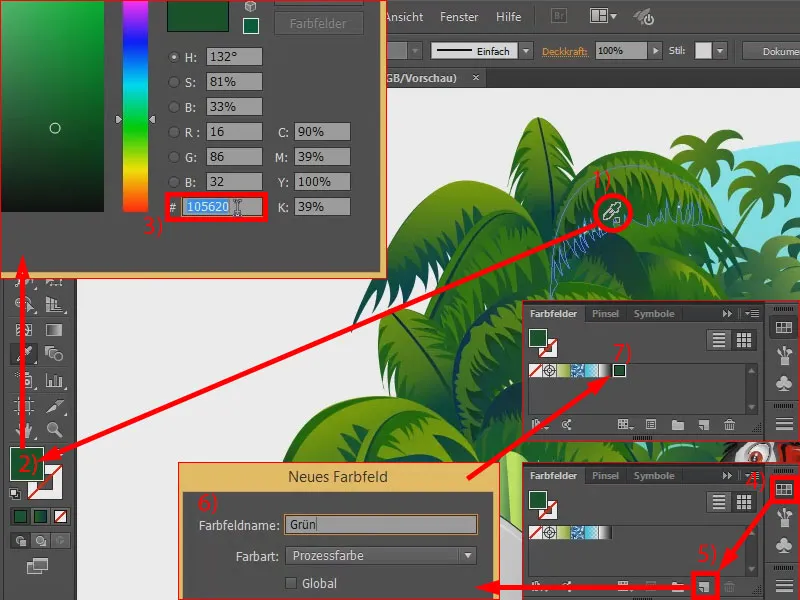
Але це ще не все. Що ще може піпетка? Вона може не лише брати кольори, але й забирати повноцінні властивості об'єктів. Ми вже трохи побачили це зі зміною відтінку. Якщо я просто напишу тут щось, наприклад „Зайди“, (1), і потім хочу мати таку саму форматування тексту, як у верхньому "Привіт!", тоді я просто дію наступним чином: Я вибираю текстове поле (з 2), відзначаю пипетку (3) і клікаю один раз на „Привіт!“ (4). І вже мій новий текст набрав ті ж властивості (5). Не всі, чи так? Колір правильний, колір контуру також, але цей ефект Scribble (6), що ще діє тут, не був узятий.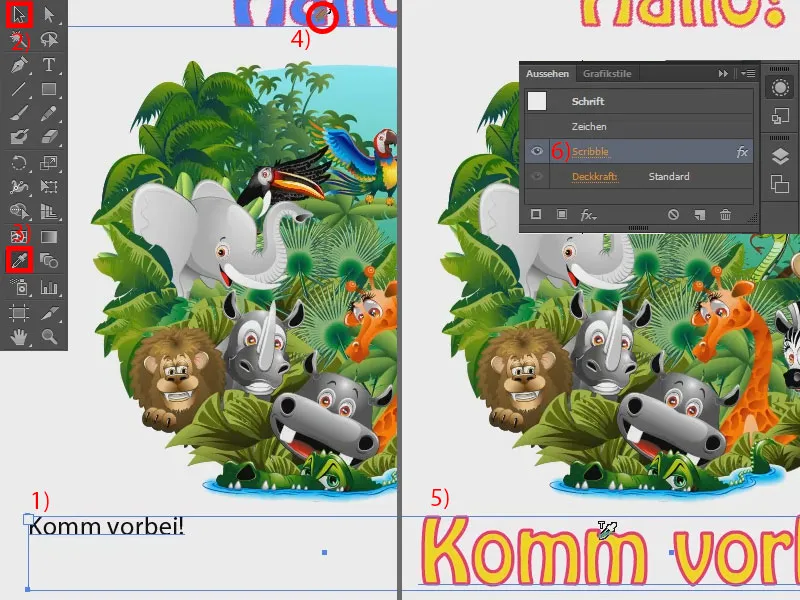
Як я це роблю? Правильно – з допомогою піпетки. У неї є ще більше властивостей, ніж можна собі уявити. Просто подвійно клікніть по ній, тоді з'явиться велике вікно з опціями піпетки. Там вказані всі речі, які можна взяти. Тобто можна окремо вибирати. І якщо я хочу забрати все, я можу просто поставити галочки тут зверху.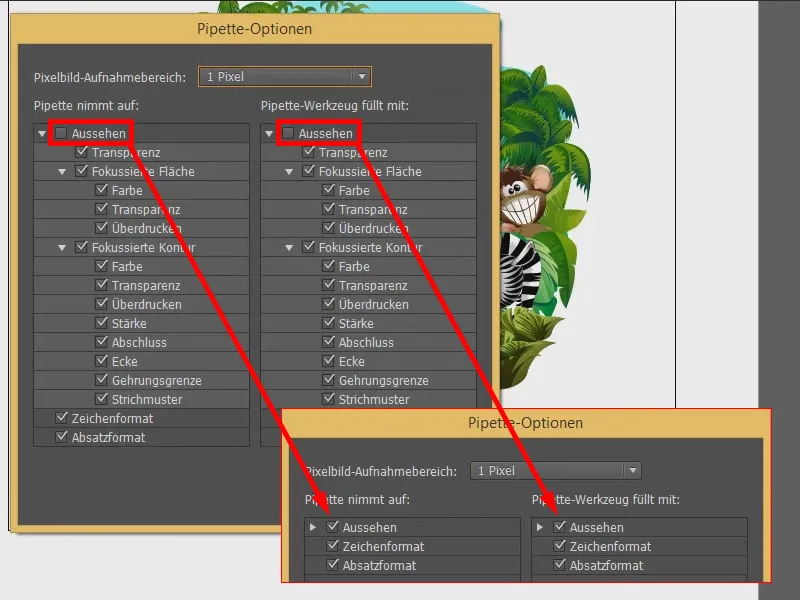
Я спробувати ще раз: клікнути на область „Зайди“, вибрати піпетку, клікнути вгорі на „Привіт!“ – і вже ефект також був прийнятий. Класна штука, не так ли?


